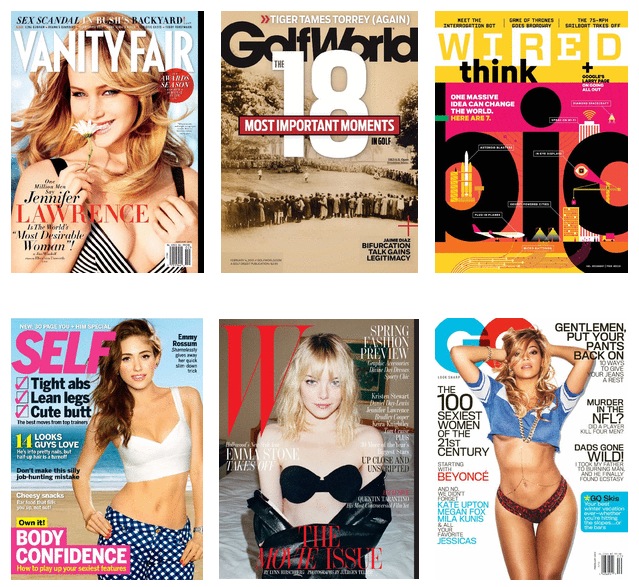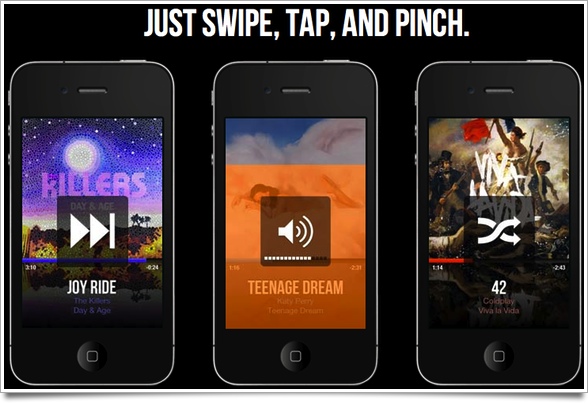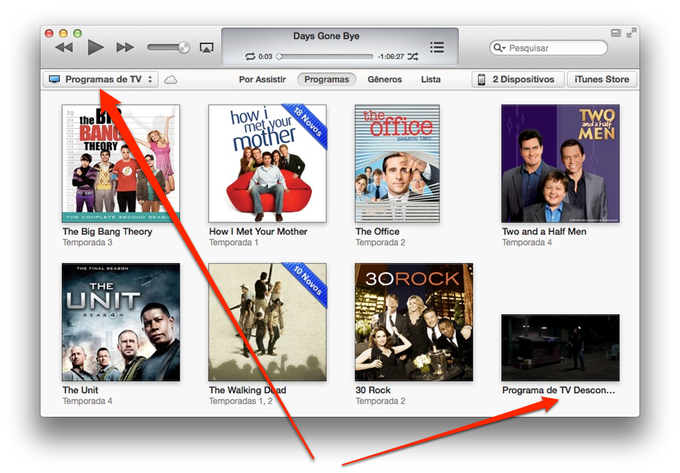Dropzone: app indispensável para a produtividade do meu Mac está pela metade do preço
Instalar o Dropzone foi o maior ganho de produtividade do meu Mac em 2012. Ele oferece um atalho conveniente, discreto e fácil de usar para as ações que eu uso com mais frequência, como enviar arquivos para um servidor, abri-los no editor gráfico ou de texto, ou grande variedade de outras opções.
Eu já o descrevi com mais detalhes em um artigo anterior, mas ele tem 2 modos de operação básicos, sendo um por meio da barra de menus (que eu confesso jamais ter utilizado), e outro – chamado Circles – que surge na tela quando você arrasta o ícone de qualquer arquivo ou objeto até a lateral, exibindo (até) 5 ícones de ações à sua escolha, e aí é só largar o ícone em cima dela, acelerando o acesso aos recursos do sistema que você mais usa, como mostra o vídeo acima.
As ações podem ser escolhidas por você a partir de opções pré-configuradas, ou de uma biblioteca online alimentada pelos próprios usuários, ou ainda de scripts que você desenvolva.
No meu caso, as ações definidas são bem simples abrir uma imagem no editor gráfico Acorn, abrir um texto no editor de textos BBEdit, ou enviar um arquivo via SCP para o servidor dos meus sites.
E eu as uso dezenas de vezes todos os dias. Não tenho dúvida de que foi uma boa aquisição no meu caso, e você pode avaliar se serve no seu caso gratuitamente e, se aprovar, comprar na Mac App Store.

E se comprar até quinta-feira, pode aproveitar o desconto especial de 50% da terceira é última semana da promoção de produtividade da Mac App Store, que além de apresentar vários outros apps interessantes também fez o preço do Dropzone baixar de US$ 10 para US$ 5. Só até quinta! E tem vários outros apps em promoção no mesmo link, confira!